只允许从U盘向电脑单向拷贝文件资料怎么设置
只允许从U盘向电脑单向拷贝文件资料怎么设置呢?有时出于对电脑文件资料的保护,我们可能需要对访问电脑文件的行为进行管理,其中包括只允许从U盘向电脑中拷贝资料,对此可以通过以下两种方法来实现。
方法/步骤
1/8分步阅读方法一:通过组策略实现特定U盘向电脑拷贝文件的权限。如图所示,按键盘的组合键Window+R打开”运行“窗口,输入”gpedit.msc“以打开组策略编辑程序。
 [图]2/8
[图]2/8当弹出如图所示的组策略编辑界面后,依次展开左侧的”管理模块“-”系统“,在右侧找到“可移动磁盘”双击打开。
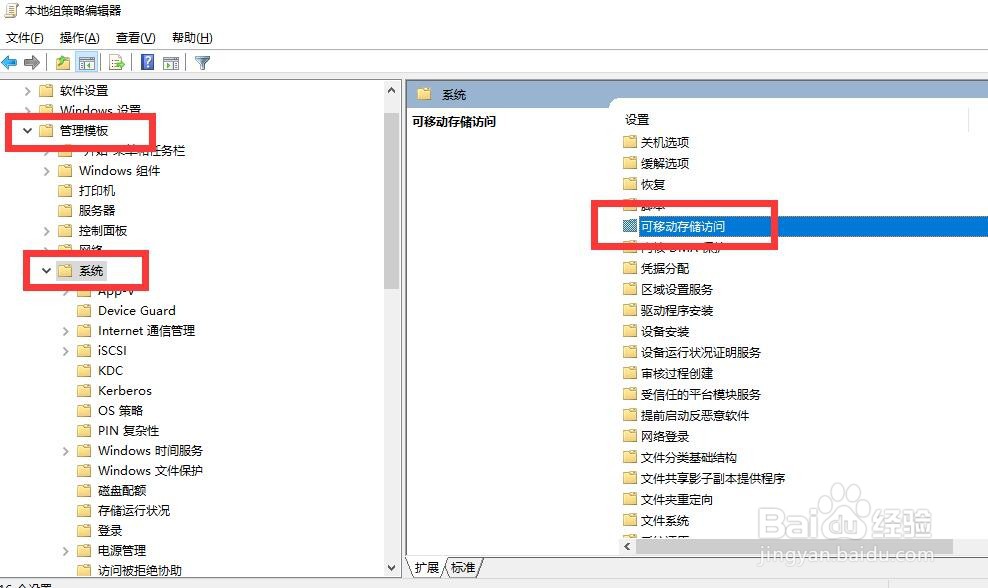 [图]3/8
[图]3/8随后在弹出的“可移动磁盘”列表中,找到右侧的“可移动磁盘:拒绝写入权限”选项后,点击“编辑策略”按钮。
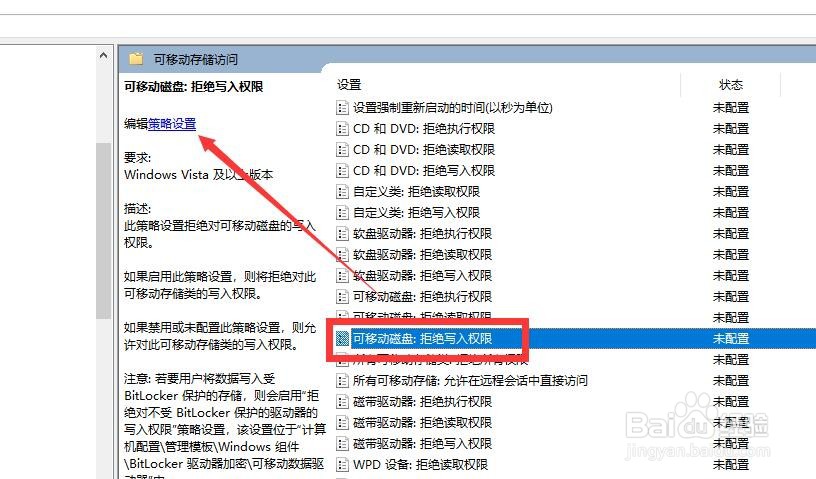 [图]4/8
[图]4/8最后在弹出的“编辑策略“界面中,勾选”已启用“选项,点击”应用“按钮,这样就可以实现禁止通过电脑向U盘写入文件的操作了。
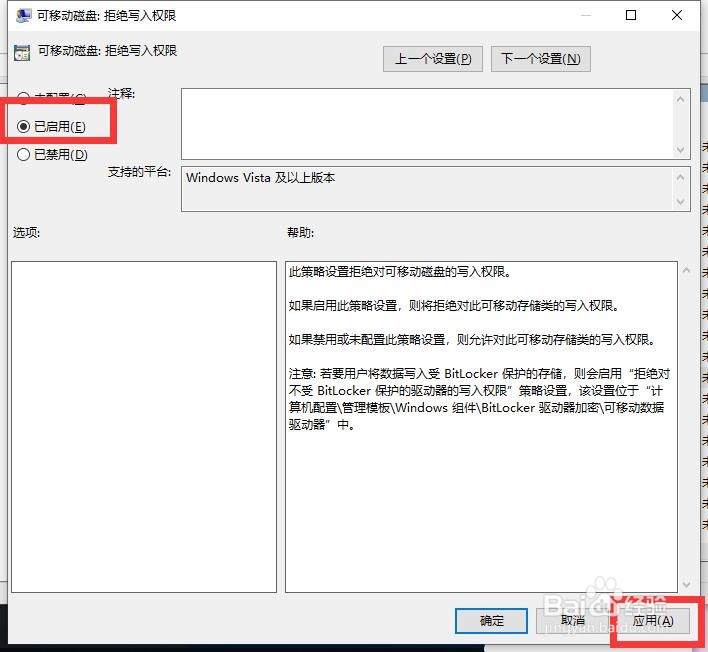 [图]5/8
[图]5/8方法二:我们可以借助专门用于对可移动设备访问权限进行管理的工具来实现。如图所示,打开如图所示的程序,在其主界面中,从”存储设备控制“列表中,勾选”只允许特定USB存储设备使用“选项,点击”添加特定U盘“按钮。
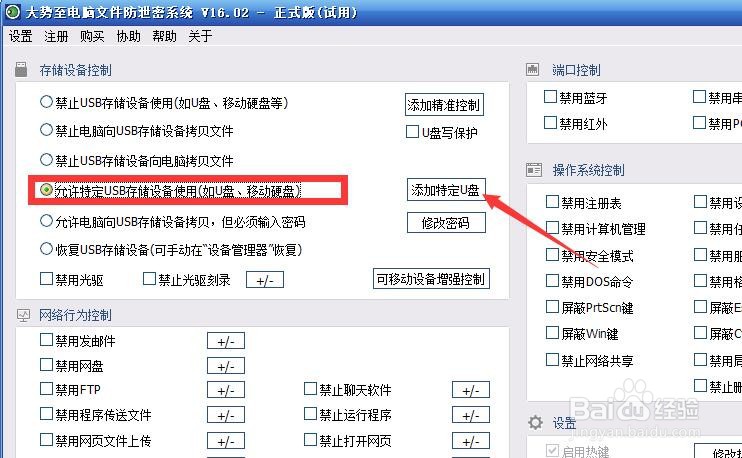 [图]6/8
[图]6/8在弹出的如图所示的对话框中,我们插入相应的U盘后,就可以获取有关设备的详细信息,对此将允许向电脑拷贝文件的设备添加到右侧列表中。同时还可以勾选如图所示的”拷贝电脑文件到U盘时需要输入密码“选项,点击”确定“按钮。这样就实现了从U盘向电脑拷贝文件的单向功能。
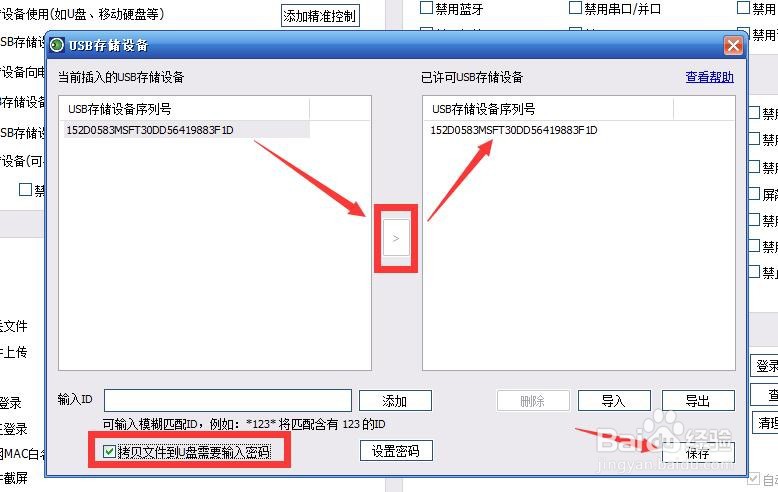 [图]7/8
[图]7/8同时,我们考虑到能够实现文件存储的设备不只是U盘,同时还可能是固态硬盘、可移动磁盘等便携式设备,对此,我们打开”可移动设备增强控制“界面,在此将所有设备都关闭写入功能,点击‘确定’按钮就可以了。
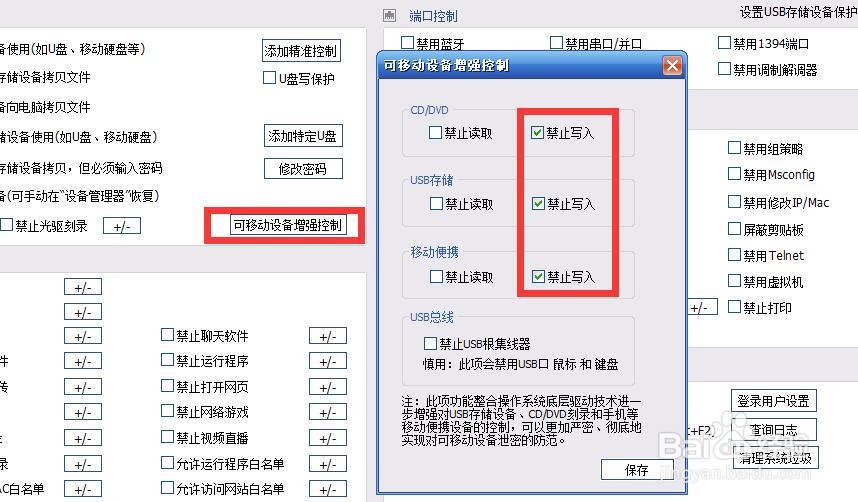 [图]8/8
[图]8/8通过以上方法,就可以实现对电脑文件的安全保护功能,能够有效防止通过U盘拷贝文件造成的文件泄密问题。同时,利用此款程序,还可以针对网络行为进行管理,能够对网盘、聊天软件以及网络存储设备进行访问权限管理,同时还可以对程序的运行行为进行检测及阻止操作,借助此工具,可以全方位保护电脑文件的安全。
编辑于2022-07-26,内容仅供参考并受版权保护
经验内容仅供参考,如果您需解决具体问题(尤其法律、医学等领域),建议您详细咨询相关领域专业人士。如需转载,请注明版权!
标题:只允许从U盘向电脑单向拷贝文件资料怎么设置 网址:http://www.toutiaojingyan.com/f3e34a12cc49eeb4ea65351d.htm
发布媒体:头条经验 作者:小抽嘉年华

